Endre innstillingene for å få File Explorer tilbake på PC-en
- Filutforsker erstattet Windows Utforsker fra tidligere versjoner av Windows, og noen ganger er den ikke synlig.
- Juster innstillingene på oppgavelinjen hvis du vil få filutforsker tilbake.
- Å lage snarveien manuelt er også en fin måte å løse dette problemet enkelt.
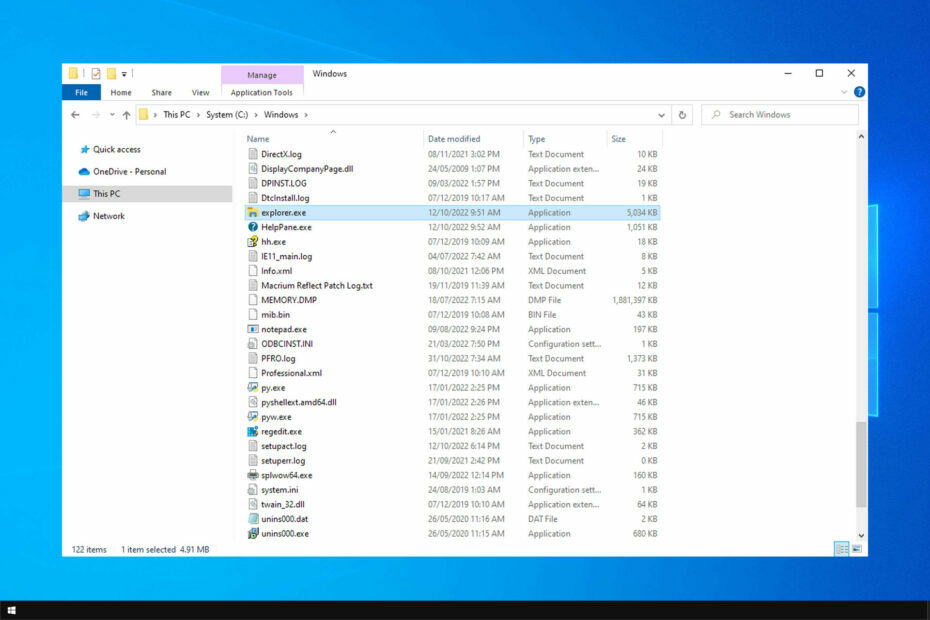
XINSTALLER VED Å KLIKKE LAST NED FILEN
Denne programvaren vil reparere vanlige datamaskinfeil, beskytte deg mot filtap, skadelig programvare, maskinvarefeil og optimalisere PC-en for maksimal ytelse. Løs PC-problemer og fjern virus nå i tre enkle trinn:
- Last ned Restoro PC Repair Tool som følger med patentert teknologi (patent tilgjengelig her).
- Klikk Start søk for å finne Windows-problemer som kan forårsake PC-problemer.
- Klikk Reparer alle for å fikse problemer som påvirker datamaskinens sikkerhet og ytelse.
- Restoro er lastet ned av 0 lesere denne måneden.
I Windows 10 er Filutforsker-ikonet tilgjengelig som standard på oppgavelinjen.
Filutforsker-ikonet mangler fra Start-menyen er imidlertid et problem du kan støte på fra ingensteds.Noen Windows 10-brukere har rapportert at File Explorer mangler fra Start-menyen. Dette er ikke det eneste problemet, da mange rapporterte det File Explorer er treg på deres PC.
Hva kan jeg gjøre hvis Filutforsker-ikonet mangler i Windows 10 Start-menyen?
1. Bekreft Innstillinger-appen
- Klikk på Start knapp og klikk deretter på Innstillinger-ikon tilgjengelig i Start Meny. Alternativt kan du ganske enkelt trykke Windows + Jeg hurtigtaster for raskt å starte Innstillinger app.
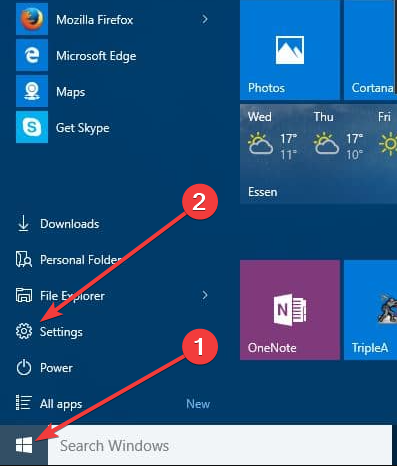
- Klikk på Personaliseringog så Start. På venstre rute, bla ned til bunnen og klikk på lenken, som lyder Velg hvilke mapper som skal vises på Start.

- Kontroller nå at Filutforsker alternativet er På. Hvis den er deaktivert, aktiver den ved å flytte bryteren, og filutforsker vil definitivt vises i Start Meny.
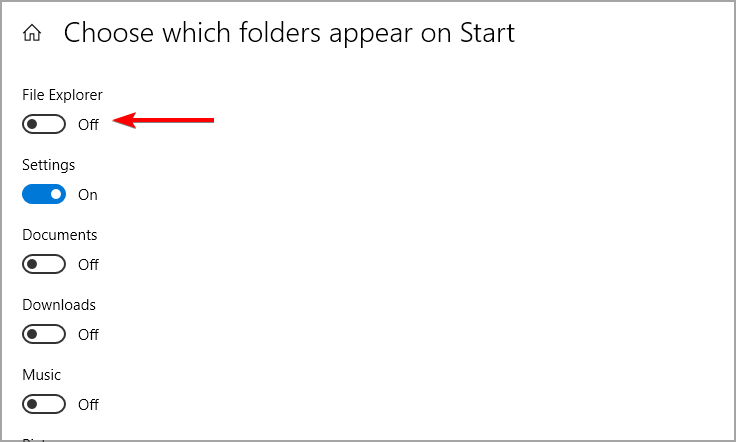
Men av en eller annen grunn, hvis du ikke kan endre innstillingen for filutforsker eller hvis vekslingen er nedtonet, så sjekk ut neste løsning.
2. Legg til File Explorer manuelt i Start-menyen
- Høyreklikk din Skrivebord, velg neste Ny, og så Snarvei.

- Type explorer.exe og følg instruksjonene på skjermen.
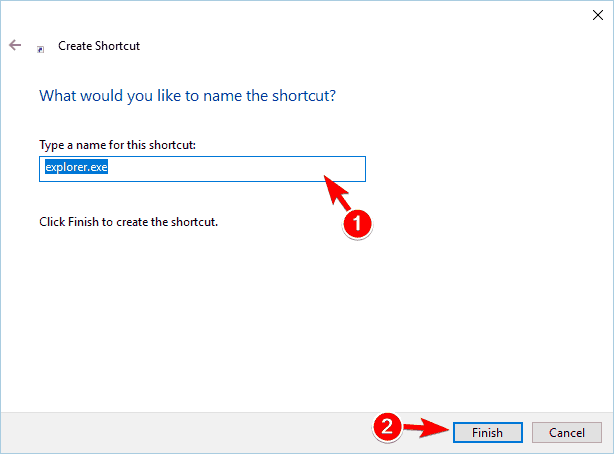
- trykk Windows + R tastatursnarveier og skriv inn følgende bane i den og trykk OK.
C:\ProgramData\Microsoft\Windows\Startmeny\Programs
- Flytt den nye explorer.exe snarvei til Programmer katalog.
- Klikk på Fortsette å fortsette.
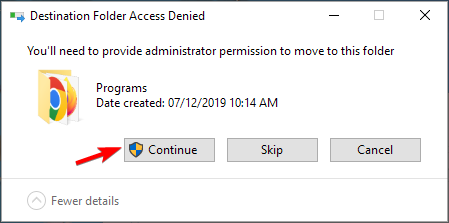
3. Endre egenskaper for filutforsker
- Start dialogboksen Kjør ved å trykke Windows + R hurtigtast.
- Skriv inn følgende i dialogboksen Kjør:
C:\ProgramData\Microsoft\Windows\Programs
- I mappen, høyreklikk på det tomme området av mappen og velg fra kontekstmenyen Egenskaper.
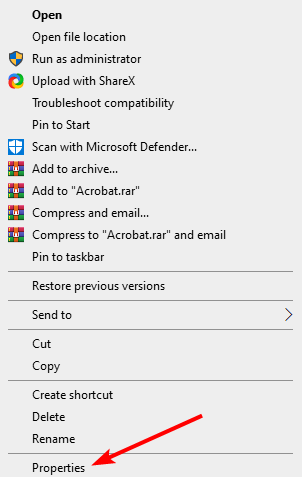
- Bytt til Tidligere versjoner fanen.

- Velg de tidligere dataene, og klikk deretter på Gjenopprett-knappen.
- Windows-sikkerhetskopiering mislyktes med feilkode 0x8078011e [Fiks]
- 0xc1900401: Hva er denne feilen og hvordan fikser den
- Portcls.sys BSOD: 3 måter å raskt fikse det på
- 0x800700df Feil: Filstørrelsen overskrider grensen [Fiks]
Når du gjør dette, vil snarveien for Filutforsker begynne å vises i mappen Start-menyplasser. Hvis den vises i mappen, kan du aktivere Filutforsker-vekslingen i innstillingsappen.
Hvorfor mangler ikonene mine fra Start-menyen i Windows 10?
Når du mangler ikoner fra Start-menyen i Windows 10, er det vanligvis korrupte systemfiler å skylde på. Eller det kan være en triviell feil i explorer.exe prosess, omstart, noe som burde få ting i gang.
Dessuten, sørg for at du ikke utilsiktet fjernet ikonene som mangler. I så fall kan du alltids manuelt fest programmer til Start-menyen.
Det er alt! Vi er sikre på at denne metoden vil løse problemet med filutforskerikonet som mangler i Windows 10 Startmeny.
Hvis du har flere problemer, besøk vår Filutforsker-problemer guide for flere løsninger.
Hvorfor ikke prøve disse metodene og gi oss beskjed om hvilken du brukte for å løse den manglende File Explorer-feilen?
Har du fortsatt problemer? Løs dem med dette verktøyet:
SPONSERT
Hvis rådene ovenfor ikke har løst problemet, kan PC-en oppleve dypere Windows-problemer. Vi anbefaler laster ned dette PC-reparasjonsverktøyet (vurdert Great på TrustPilot.com) for enkelt å løse dem. Etter installasjonen klikker du bare på Start søk og trykk deretter på Reparer alle.


